Cara Menggunakan Alat Perbaikan Google Pixel untuk Menerima Pembaruan Perangkat Lunak Lebih Cepat
Kiat & Trik Android / / August 05, 2021
Jika Anda menggunakan Google Pixel 3 atau smartphone generasi ke-4, maka panduan ini cocok untuk Anda. Setiap orang yang menggunakan ponsel cerdas apa pun selalu menginginkan pembaruan perangkat lunak yang teratur dan lebih cepat untuk perangkatnya. Jadi, untuk mewujudkannya, Google telah memperkenalkan Alat Perbaikan Google Pixel. Alat ini didasarkan pada teknologi WebUSB. Ini menghubungkan smartphone langsung ke aplikasi web.
Biasanya, Google mendorong pembaruan OTA setiap bulan untuk perangkatnya sendiri serta smartphone Android lainnya. Namun, dengan menggunakan alat Perbaikan Pixel, pengguna dapat mengunduh dan menginstal pembaruan perangkat lunak secara manual di ponsel Pixel mereka. Dalam panduan ini, kami akan menjelaskan kepada Anda cara menggunakan alat ini. Juga, perlu diingat bahwa alat ini berfungsi secara eksklusif untuk perangkat Google Pixel dan tidak ada yang lain.
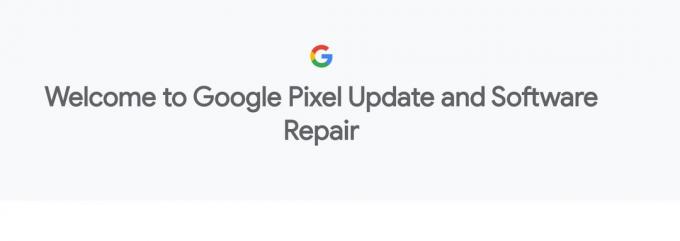
Cara Menggunakan Alat Perbaikan Google Pixel
Sebelum mulai menggunakan alat ini, Anda harus mengingat sesuatu. Kami telah menguraikan pedoman tersebut di bawah ini. Jadi, periksalah sebelum Anda melanjutkan untuk menggunakan Alat Perbaikan Pixel.
Prasyarat
- Alat ini hanya untuk digunakan untuk smartphone Google Pixel generasi ke-3 dan ke-4.
- Sebuah PC / Laptop
- Ambil a cadangan penuh data perangkat Anda sebelum menggunakan alat ini di ponsel cerdas Anda
- Pastikan untuk mengisi daya ponsel cerdas Anda sebelum menggunakan alat Perbaikan di atasnya.
- PC harus menjalankan versi terbaru dari semua browser web yang mendukung WebUSB.
Menggunakan alat tersebut
- Di PC Anda, buka browser web apa pun
- Pergi ke Halaman resmi dari Alat Perbaikan Google Pixel
- Klik Pilih Operator Anda
- Selanjutnya, Anda harus mengalihkan perangkat Pixel Anda ke Mode Penyelamatan. [Mode ini menandakan perangkat sedang ditingkatkan]
- Hubungkan smartphone Pixel ke PC dengan mengklik tombol "Hubungkan Telepon“
- Sekarang, pembaruan akan mulai dipasang di perangkat
- Saat penginstalan pembaruan selesai, smartphone akan memulai ulang dengan sendirinya.
Untuk memastikan apakah Anda telah memasang pembaruan dengan benar, buka Pengaturan > Tentang telepon bagian di perangkat Pixel Anda masing-masing. Di sana periksa nomor build dari perangkat lunak terbaru. Selain itu, jika ada tambalan keamanan baru yang disertakan, maka setelah Anda meningkatkannya, tambalan tersebut akan naik ke tambalan bulan terbaru.
Anda Mungkin Juga Menyukai,
- Cara Menghapus Ekstensi Google Chrome Secara Permanen
Swayam adalah seorang blogger teknologi profesional dengan gelar Master dalam Aplikasi Komputer dan juga memiliki pengalaman dengan pengembangan Android. Dia adalah pengagum setia Stock Android OS. Terlepas dari blog teknologi, dia suka bermain game, bepergian dan bermain / mengajar gitar.



